Premier是设计工作者非常常用的剪辑软件了,简洁轻量,而且有丰富的预设资源,可以让我们非常高效的产出视频,在PR里剪辑输出的方式有很多,可以设置出入点(IO)可以用AME,可以使用快捷键X标注出入点。
基本的常用的输出是绝对够用了,上述方法也只适用于一次输出一条视频但是如何一次性批量导出多个片段,并且自动命名,生成多个文件呢?这个一直是PR输出的短板,vegas里可以用vegasaur 插件,最近一款渲染插件做到了,在提升渲染速度的同时可以批量标记批量输出,下面我简单介绍一下用法。
1.拖入素材新建序列直接切几刀,并且拖选序列
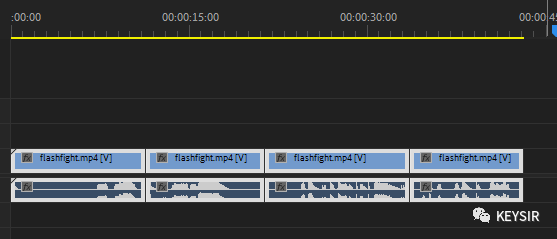
2.在窗口中打开Aftercodecs面板,选择对片段添加标记
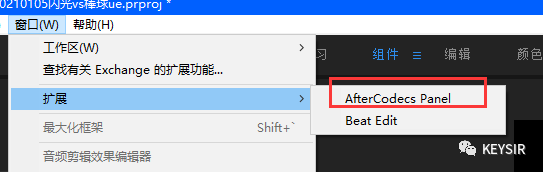
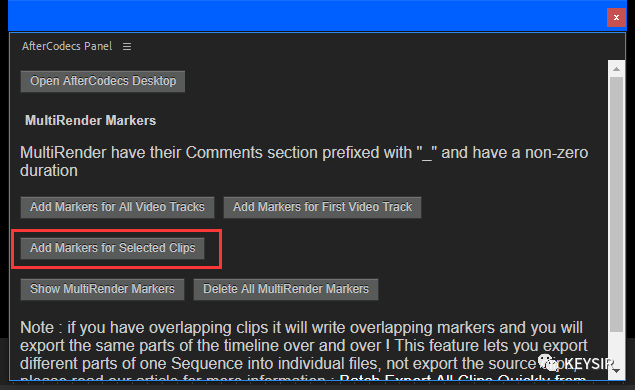
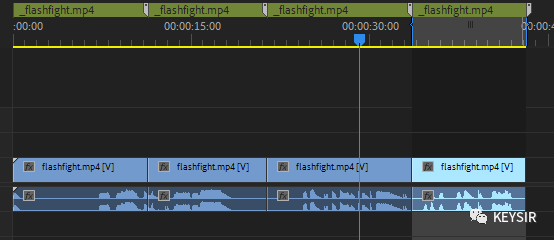
3.点选时间轴,Ctrl+M打开输出面板,打开插件的多重渲染
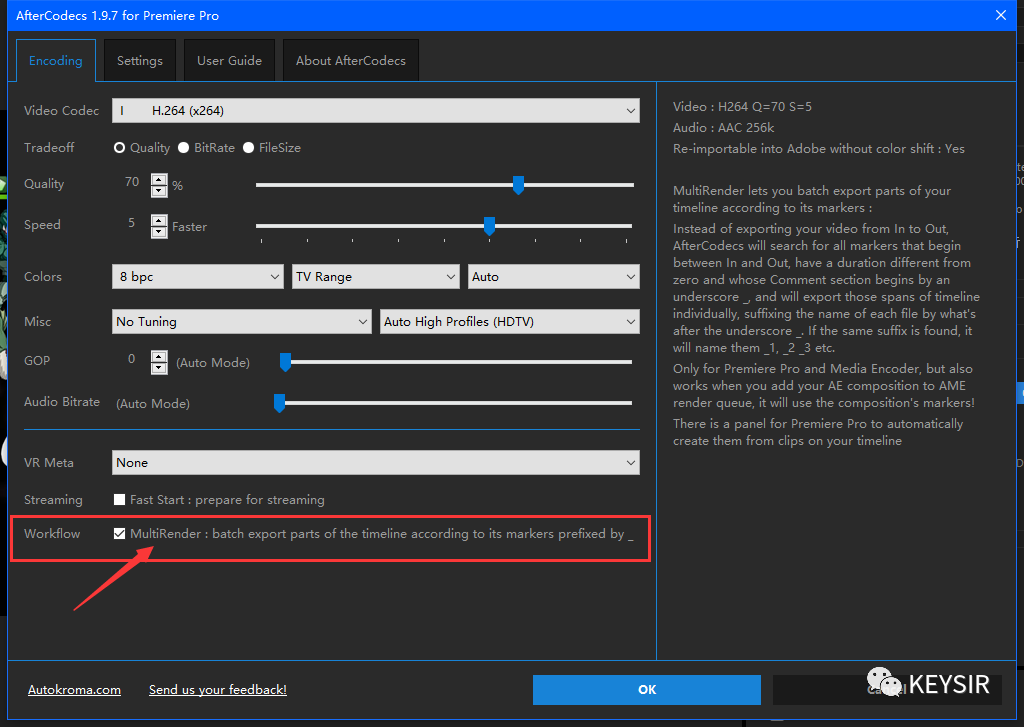
4.直接点击导出完成渲染
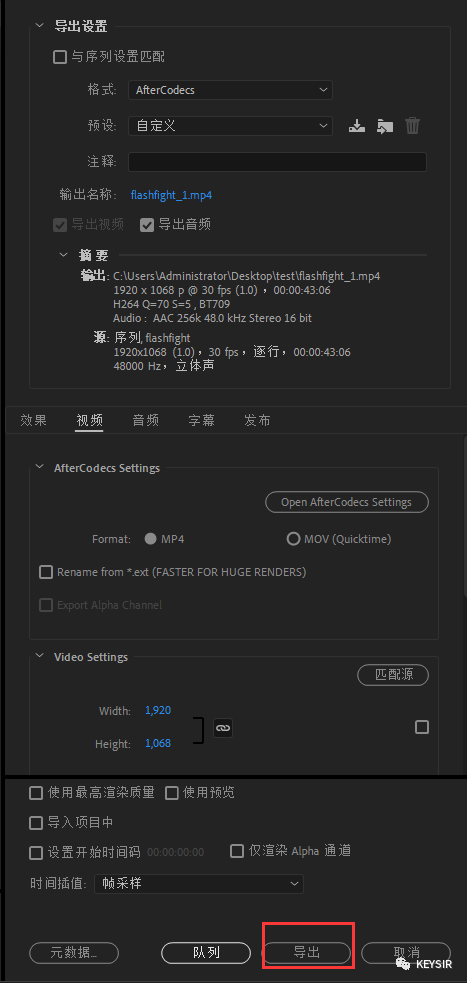
插件名字AfterCodecs,AfterCodecs是After Effects编码输出插件,就可以支持输出 H264、H265 和 ProRes 编码,渲染输出速度也比AE自带输出更快,且压缩的文件更小,画质更佳大家可以自行安装测试

